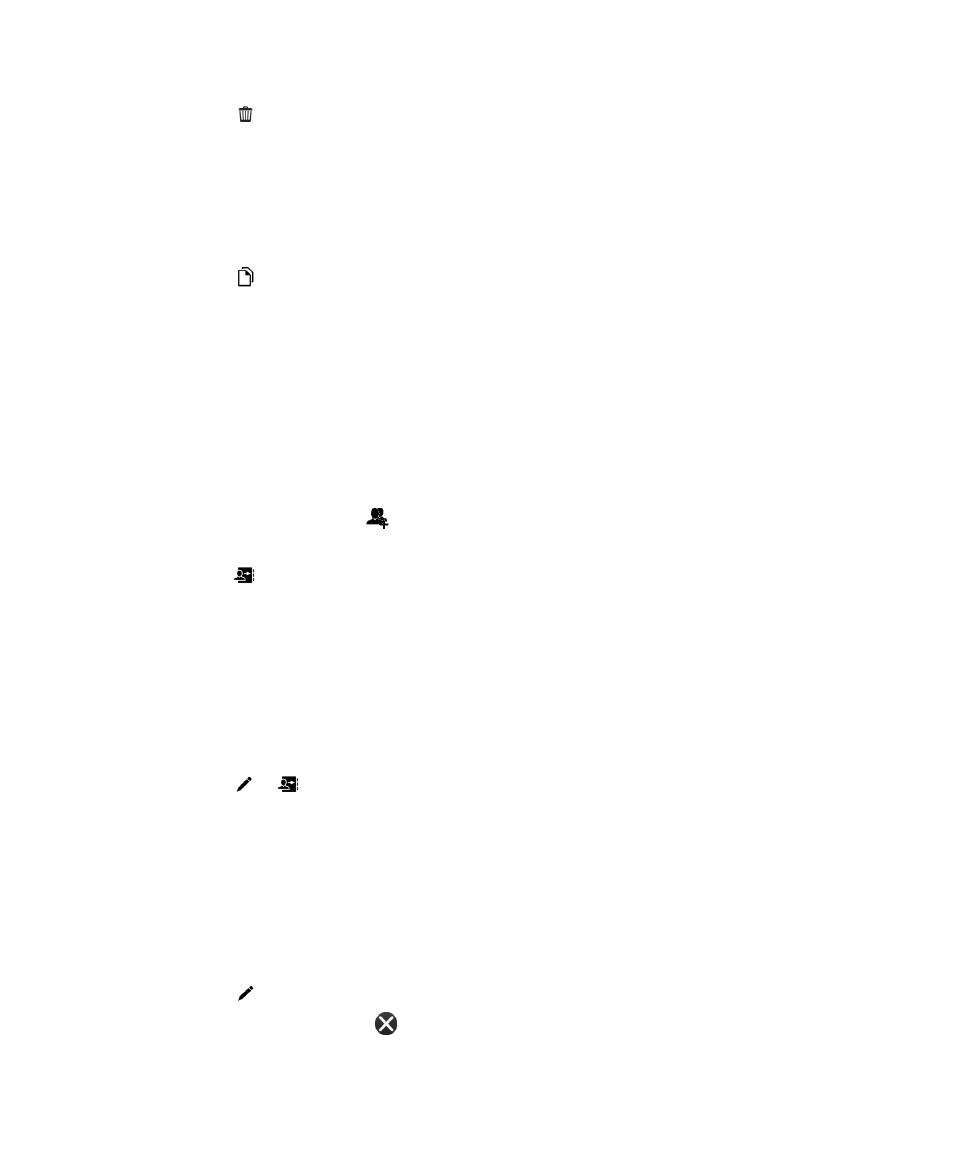
Vytvoření skupiny kontaktů v aplikaci Kontakty
Kontakty můžete seskupovat, takže budete moci snadno posílat zprávy každému ve skupině, plánovat schůzky a sdílet
soubory. Skupiny najdete v seznamu kontaktů nebo můžete seznam kontaktů filtrovat a zobrazit pouze jednotlivé skupiny
kontaktů.
1.
V aplikaci Kontakty klepněte na ikonu
.
2.
Do pole Název skupiny zadejte název skupiny kontaktů.
3.
Klepněte na ikonu
.
4.
Vyberte kontakty, které chcete přidat do skupiny.
5.
Klepněte na možnost Hotovo.
6.
Klepněte na možnost Uložit.
Přidání kontaktu do skupiny kontaktů
1.
V aplikaci Kontakty klepněte na skupinu kontaktů.
2.
Klepněte na ikony
>
.
3.
Vyberte kontakty, které chcete přidat do skupiny.
4.
Klepněte na možnost Hotovo.
5.
Klepněte na možnost Uložit.
Odebrání kontaktu ze skupiny kontaktů
1.
V aplikaci Kontakty klepněte na skupinu kontaktů.
2.
Klepněte na ikonu
.
3.
Za názvem kontaktu klepněte na ikonu
.
4.
Klepněte na možnost Uložit.
Uživatelská příručka
Aplikace a funkce
248
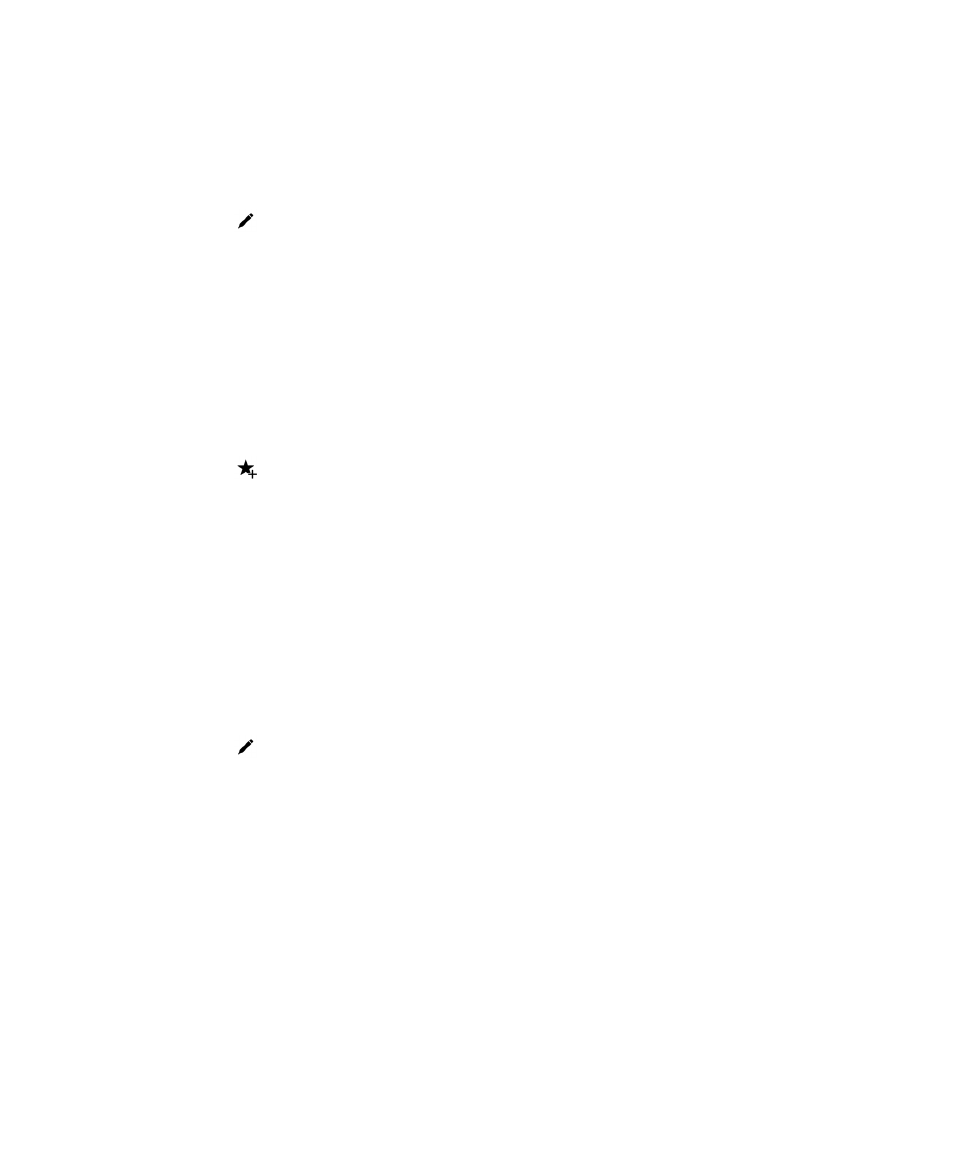
Přejmenování skupiny kontaktů
1.
V aplikaci Kontakty klepněte na skupinu kontaktů.
2.
Klepněte na ikonu
.
3.
Do pole Název skupiny zadejte nový název skupiny.
4.
Klepněte na možnost Uložit.